iOS11正式版升級圖文教程 iOS11怎么升級?
今天凌晨,蘋果正式開始推送iOS 11正式版,作為一次重大版本更新,蘋果宣稱為iPhone與iPad帶來了百項全新功能,對于果粉來說,值得升級。目前,小編已經順利的升級了iOS11正式版,下面附...
今天凌晨,蘋果正式開始推送iOS 11正式版,作為一次重大版本更新,蘋果宣稱為iPhone與iPad帶來了百項全新功能,對于果粉來說,值得升級。目前,小編已經順利的升級了iOS11正式版,下面附上升級教程,希望對小白果粉朋友有所幫助。

iOS11正式版升級圖文教程
升級準備:
1、通過OTA方式升級,需要大約下載1.9GB的升級文件,由于數據包非常大,因此強烈建議在WiFi網絡環境下進行升級;
2、iOS11正式版對設備有了更高的要求,iPhone設備僅iPhone6以上版本,iPhone5/5C或更低設備不支持iOS11,無法升級。完整支持名單詳情:【iOS11支持設備名單】。
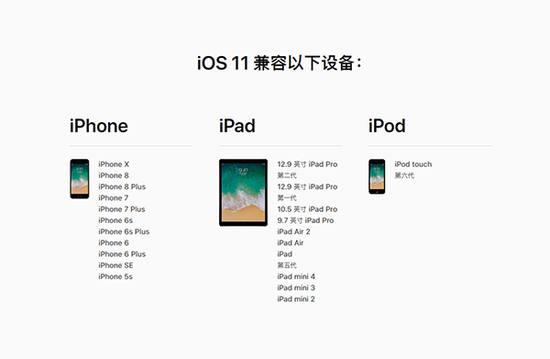
3、升級前,請確保您設備電量在50%以上,如果電量偏低的話,可以在充電狀態下進行升級。
4、由于需要下載的更新數據包比較大,對于存儲空間小的用戶可能要刪除一些照片/APP釋放空間,待剩余空間夠用了,才能升級。
下面小編以手中的iPhone 7為例,在連接WiFi網絡,通過OTA方式在線升級,具體步驟如下。
一、首先打開iPhone的「設置」-「通用」-「軟件更新」,之后就可以看到iOS11正式版推送了,然后點擊下方的「下載安裝」,如下圖所示。
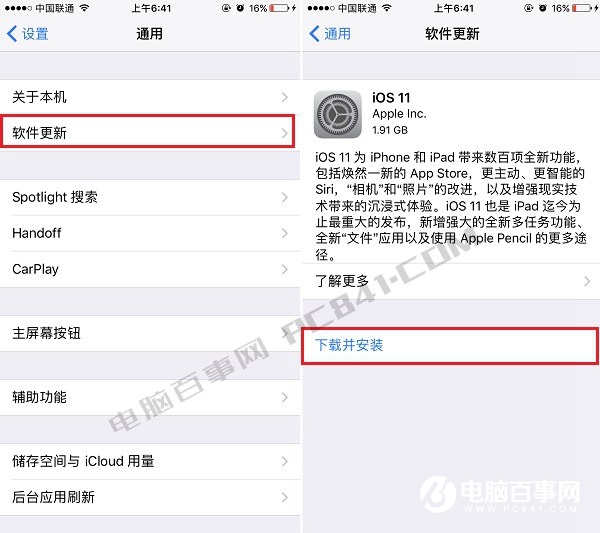
二、之后會彈出需要輸出一次解鎖密碼,完成后,點擊左下角的“同意”,之后會彈出一個確認升級協議,依然點擊“同意”就可以了,如下圖所示。
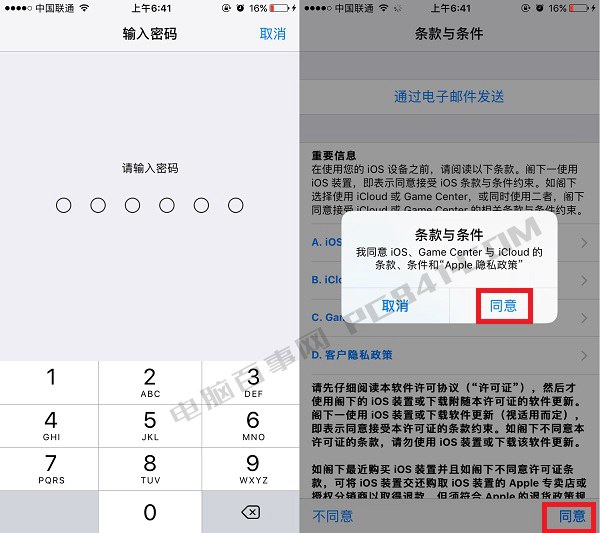
三、接下來iPhone會自動下載更新文件,下載時間大約需要10分鐘左右,當然這個下載時間主要取決于你家WiFi網速,網速快,下載時間短一些,如果網速比較慢,等等的時間會長一些。下載完成之后,點擊下方的「現在安裝」,之后可以看到一個“正在驗證更新”提示,此時iPhone將不可操作,剩下的我們就不用管,耐心等待iPhone自動完成更新升級就可以了。
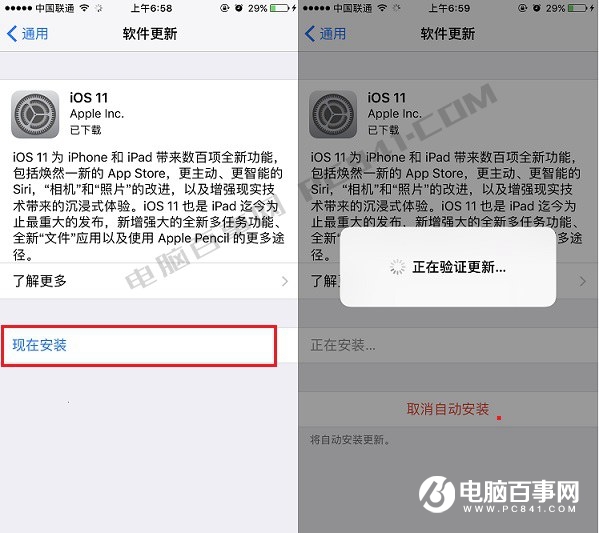
四、耐心等待iPhone完成升級后,設備會重啟2次,之后正常進入系統,就完成了更新了。升級完成后,可以看到系統界面有了較大的變化,如下圖所示。
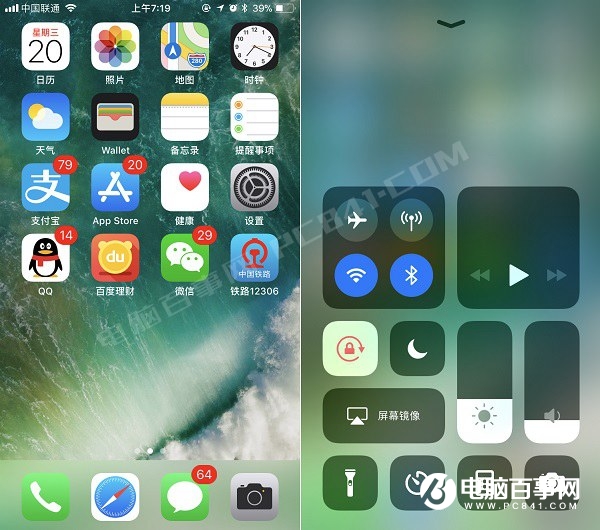
以上就是通過OTA方式在線升級iOS11正式版圖文教程,操作很簡單,適合絕大多數果粉用戶。當然,如果您的設備已經越獄,則無法通過OTA方式進行升級,而是需要借助更復雜一些的刷機升級,主要需要下載固件、借助電腦通過iTunes實現升級。

